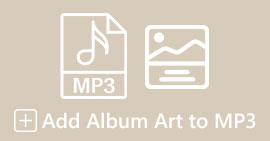Hoe u het MP3-volume kunt verhogen voor een betere geluidskwaliteit
Bij het luisteren naar een MP3-bestand is het belangrijk om een beter geluidsvolume te hebben dat luid genoeg is om alles duidelijk te kunnen horen. Dit specifieke ding wordt integraal op een manier dat we de inhoud ervaren zoals het bedoeld is, zonder dat we moeite hoeven te doen om woorden of muzikale nuances op te vangen. Lage volumeniveaus kunnen afbreuk doen aan het genot van muziek, podcasts, audioboeken of andere audio-inhoud. Maar maak je geen zorgen! Er zijn verschillende effectieve methoden om MP3-volume verhogen terwijl ze hun geluidskwaliteit behouden of zelfs verbeteren. Deze uitgebreide gids leidt u door 4 methoden om uw MP3's beter te laten klinken. Laten we erin duiken!
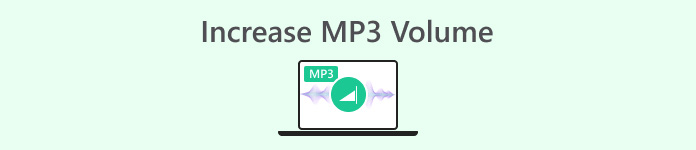
Deel 1: Verhoog het MP3-volume zonder verlies met een professionele geluidsversterker
Als u op zoek bent naar een professionele geluidsversterking die u kan helpen het MP3-volume verliesloos te verhogen, dan is de door FVC gekozen tool voor u de beste keuze. Video Converter Ultimate. Deze tool is niet uw typische convertertool, omdat het is doordrenkt met verschillende functies, en een daarvan is de mogelijkheid om het MP3-volume professioneel te verhogen. Deze sound boostertool is heel eenvoudig te gebruiken. U importeert gewoon het audiobestand en vervolgens kunt u met één schuif eenvoudig het volume van uw audiobestand wijzigen.
Stap 1Download en installeer Video Converter Ultimate op uw apparaat.
Gratis downloadVoor Windows 7 of hogerVeilige download
Gratis downloadVoor MacOS 10.7 of hogerVeilige download
Zodra u klaar bent, start u het op en gaat u naar de Tabblad Toolbox; zoek daar naar de Volumebooster en klik erop.
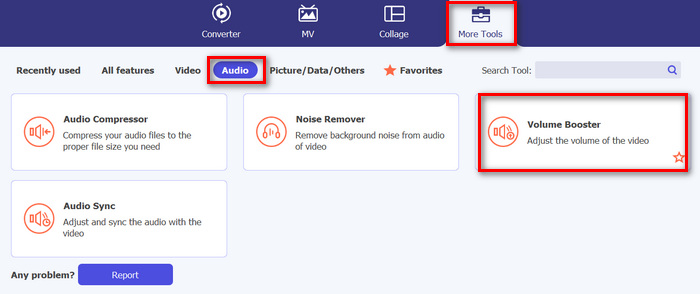
Stap 2Klik op de knop Video toevoegen aan Volume Booster om het MP3-bestand te importeren.
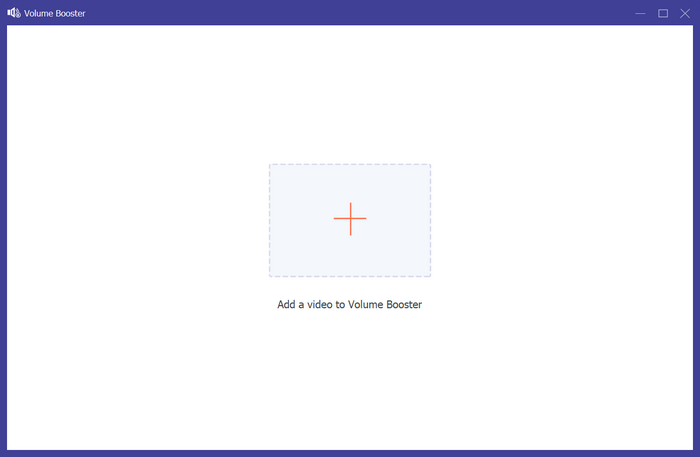
Stap 3. Om daarna het MP3-volume van uw audiobestand te verhogen, schuift u de balk in het volumegedeelte naar rechts of typt u het percentage van uw gewenste geluidsvolume. Deze tool kan uw audiovolume verhogen tot 200%.
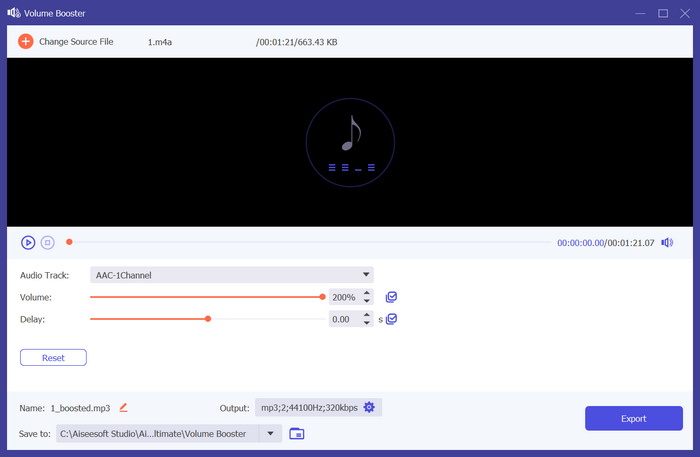
Stap 4. Als u klaar bent, klikt u op de Uitrusting pictogram hieronder om toegang te krijgen tot de Uitgangsinstelling. Kies de Audio-indeling tabblad en kies in het menu Opmaak het gewenste audioformaat en klik op OK.
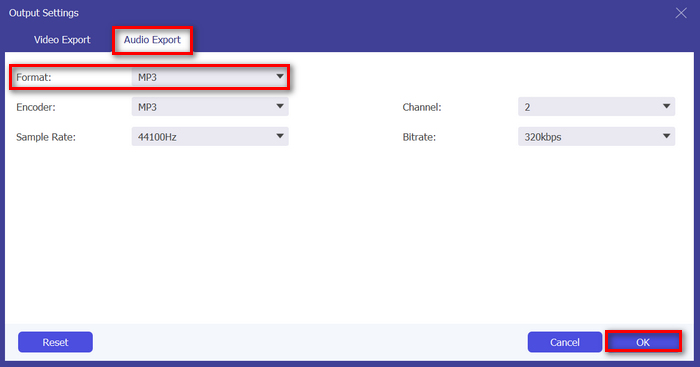
Stap 5. Zodra u klaar bent, slaat u de audio op door op de knop te klikken Exporteren knop.
Als je wilt bewerk de MP3-metadata-informatie, je kunt ook naar de Toolbox gaan om het te maken.
Video Converter Ultimate is inderdaad ieders ultieme droom. Wie had gedacht dat er een alles-in-één tool zou zijn voor uw video- en audiobehoeften? Met ondersteuning voor verschillende audioformaten is het perfect voor het verwerken van verschillende mediabestanden. De gebruiksvriendelijke en zeer intuïtieve interface maakt het toegankelijk en gemakkelijk voor beginners, en de mogelijkheid om het MP3-volume te verhogen zonder kwaliteitsverlies zorgt voor professionele resultaten. Over het algemeen is deze tool ideaal als u op zoek bent naar een professionele en verliesvrije output bij het verhogen van het volume van uw MP3-bestanden.
Deel 2: Verhoog het MP3-volume in Premiere Pro
Als u Adobe Premiere Pro op uw apparaat gebruikt of weet u hoe u het moet gebruiken? Het goede nieuws is dat u, naast de krachtige videobewerkingsfuncties, deze software-app kunt gebruiken om het MP3-volume eenvoudig te verhogen.
Om dit te doen, volgt u de onderstaande stappen:
Stap 1Gebruik eerst de Selectietool om de audioclip te selecteren waarvan u het volume wilt verhogen.
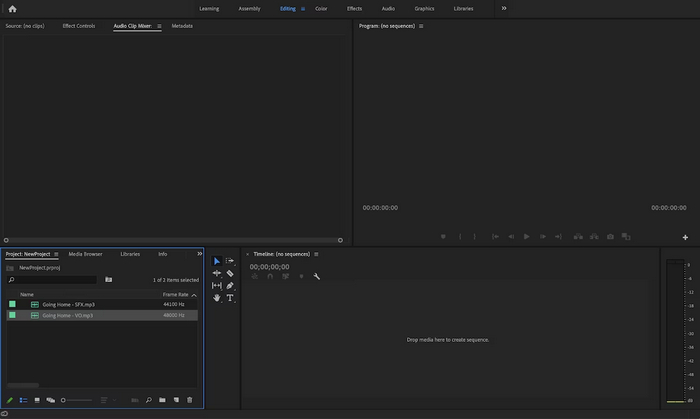
Stap 2Klik met de rechtermuisknop op het audiospoor en kies vervolgens in het pop-upmenu de optie Audioversterking keuze.
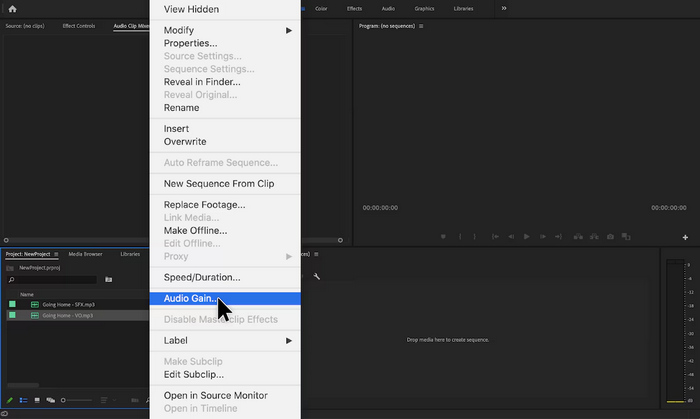
Stap 3Om het audiovolume te verhogen, past u de dB aan met een positief getal in het vak Audioversterking.
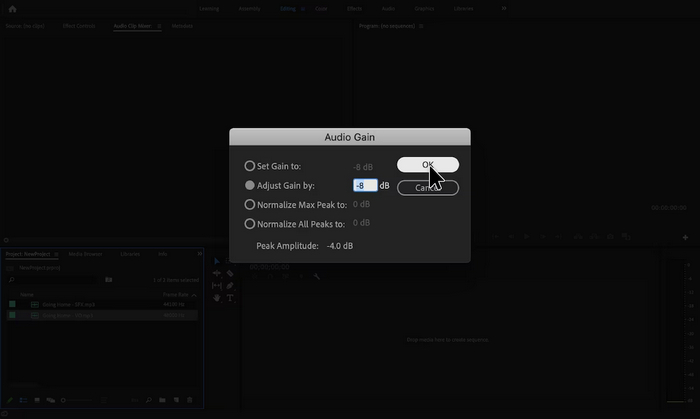
Stap 4. Als u klaar bent, klikt u gewoon op OK.
Adobe Premiere Pro is inderdaad een krachtige tool omdat het, naast bewerken, ongelooflijk nuttig kan zijn voor gebruikers die het gebruiken om het MP3-volume eenvoudig te verhogen. Het proces is eenvoudig en snel, waardoor gebruikers het volumeniveau met slechts een paar klikken kunnen aanpassen, en de software zorgt voor aanpassingen van hoge kwaliteit, waarbij de oorspronkelijke helderheid van de audio behouden blijft. Bovendien is het voor degenen die Premiere Pro al gebruiken voor videobewerking, handig om audio binnen hetzelfde platform te beheren. Er zijn echter enkele nadelen. De software kan overweldigend zijn en kan leercurves opleggen voor beginners, waardoor het minder gebruiksvriendelijk voor hen is. Het vereist ook een abonnement, wat duur kan zijn voor degenen die het alleen nodig hebben voor eenvoudige taken.
Deel 3: Verhoog het MP3-volume met Audacity
Audacity is een gratis cross-platform audiosoftware waarmee gebruikers audiobestanden kunnen opnemen, bewerken en manipuleren, inclusief het verhogen van het volume van MP3-bestanden. Deze functie is met name handig voor het verbeteren van de helderheid van audio en het garanderen van consistente geluidsniveaus op verschillende media.
Om deze tool te gebruiken, volgt u de onderstaande stappen:
Stap 1Ga in de hoofdinterface van de tool naar het dossier en kies Audio om het MP3-bestand te importeren waarvan u het volume wilt verhogen.
Stap 2Ga daarna naar de Selecteer tabblad en klik Alle om de audio te selecteren die u wilt wijzigen.
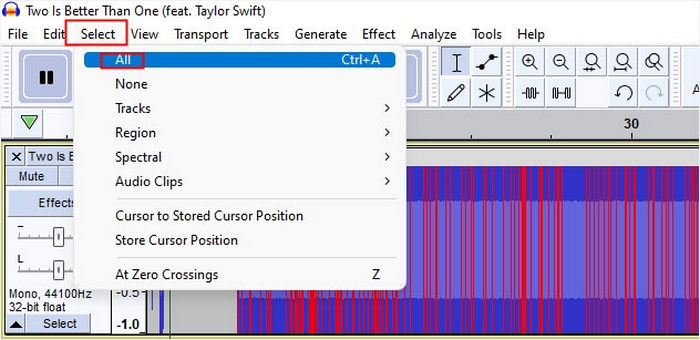
Stap 3Om het volume te wijzigen, gaat u naar de Effect menu en selecteer het Versterk of normaliseer het effect. Pas daarna de instellingen van het effect aan. Vanaf daar kunt u het volume verhogen door de decibel in te stellen of te veranderen met een positieve waarde.
Als u meer audiotracks moet verwerken en deze wilt combineer de meerdere audiobestanden, zet ze dan gewoon in de tijdlijn voor verdere bewerking.
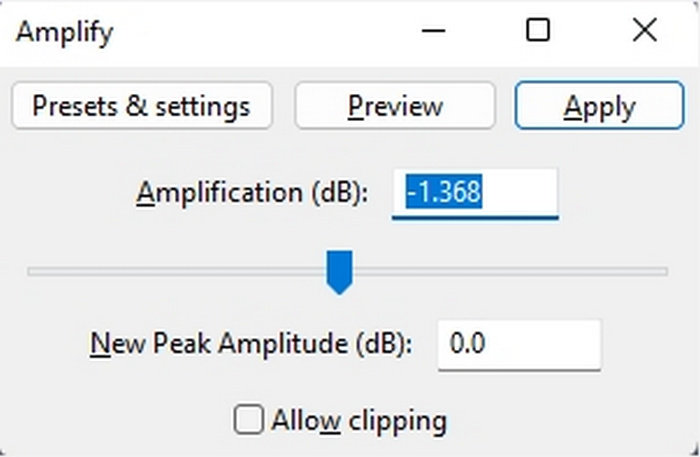
Stap 4. Als u de veranderingen wilt horen, of het volume is toegenomen of niet, kunt u een voorvertoning bekijken en als het goed is, klikt u gewoon op OK.
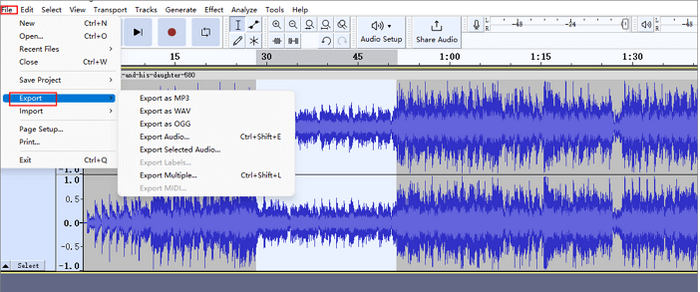
Stap 5. Om het bestand op te slaan, gaat u naar Exporteren en exporteer het bestand als MP3.
Samenvattend is Audacity een uitstekende, kosteneffectieve oplossing voor het verhogen van het MP3-volume en het uitvoeren van verschillende audiobewerkingstaken. Er zijn echter enkele beperkingen om te overwegen, zoals de interface die uitdagingen kan opleveren voor nieuwe gebruikers, vooral bij het navigeren door alle functies. Bovendien mist het enkele geavanceerde functies en mogelijkheden die te vinden zijn in professionele audiobewerkingssoftware. Ondanks deze blijft deze tool een krachtige en waardevolle tool voor veel audiobewerkingsbehoeften.
Deel 4: Verhoog het MP3-volume online
MP3Louder is een gratis online tool die gebruikers in staat stelt om het MP3-volume direct op het web te verhogen. Het biedt de mogelijkheid om de volumeniveaus van MP3-bestanden aan te passen, waardoor ze effectief worden versterkt om ze luider te maken.
Om deze tool te gebruiken, volgt u de onderstaande stappen:
Stap 1. Klik in de webinterface van MP3Louder op de Browser om het audiobestand te importeren waarvan u het volume wilt verhogen.
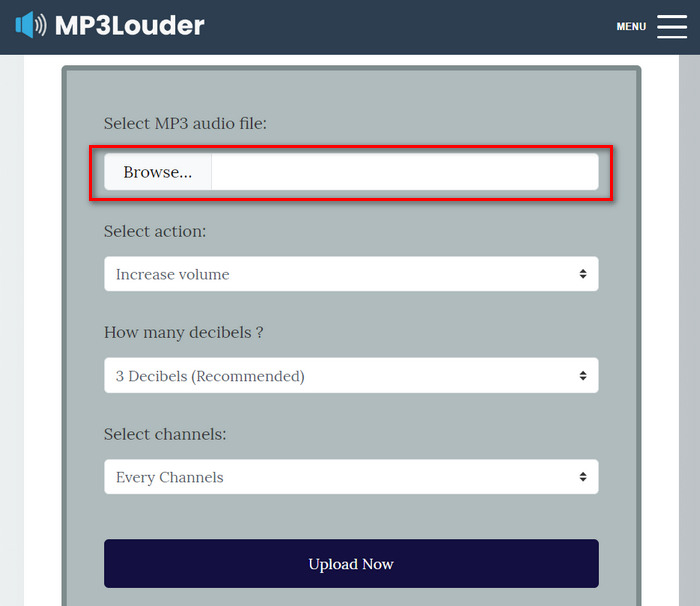
Stap 2. Kies daarna Verhoog het volume in de Selecteer Actie menu.
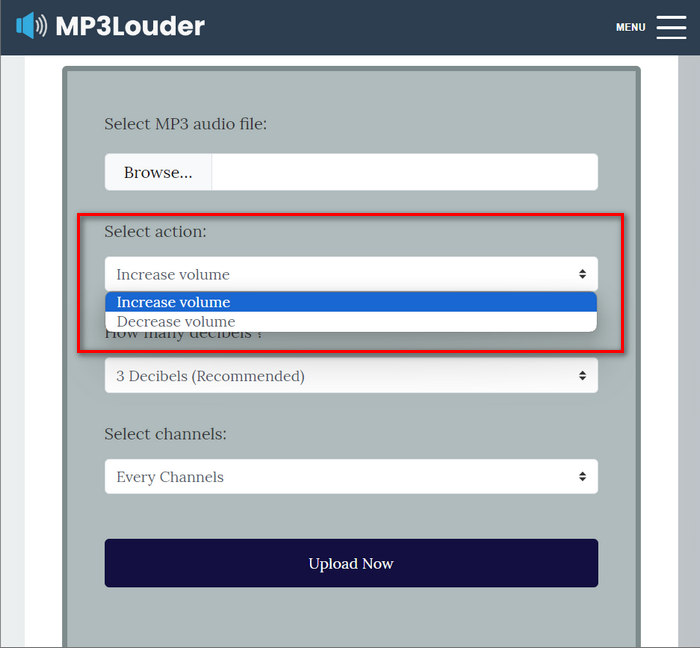
Stap 3. Ook in de Hoeveel Decibel menu, kies degene die u nodig hebt. U kunt kiezen uit 1-50 decibel.
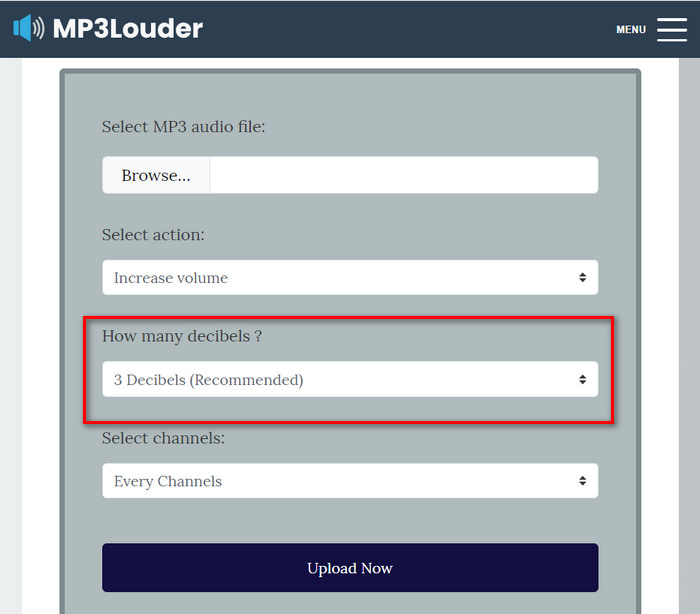
Stap 4. In de Selecteer kanaal menu, kies degene die u verkiest. U kunt kiezen Elk kanaal, Linker kanaal, of Rechter kanaal.
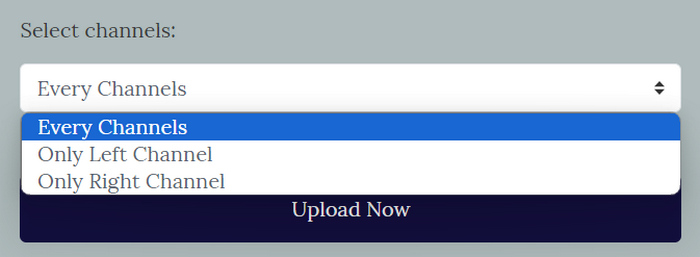
Stap 5. Klik ten slotte op Uploaden nu om het proces te starten. Zodra het klaar is, kunt u het bestand downloaden.
MP3Louder komt naar voren als een handige online oplossing voor gebruikers die het volume van hun MP3-audiobestanden moeiteloos willen verhogen. De eenvoudige interface maakt het eenvoudig om audiobestanden te importeren en de optie om volumeniveaus aan te passen met aanpasbare decibelverhogingen biedt flexibiliteit. Deze tool mist echter mogelijk de geavanceerde functionaliteiten en precisie die je in professionele audiobewerkingssoftware vindt. Niettemin dient MP3Louder als een praktische tool om het MP3-volume eenvoudig te verhogen, met name voor gebruikers die op zoek zijn naar een gratis en toegankelijke online oplossing.
Deel 5: Vergelijking van de 4 methoden om het MP3-volume te verhogen
| MP3-volumeversterker | Ondersteund besturingssysteem (OS) | Geluidskwaliteit | Makkelijk te gebruiken | Extra functies |
| Video Converter Ultimate | Windows en MacOS | Hoog | Eenvoudig | Aanpasbare uitvoerinstellingen, waarmee gebruikers het audioformaat, de bitsnelheid en de samplefrequentie kunnen wijzigen. |
| Eerste Pro | Windows en MacOS | Hoog | Gematigd | Faderregeling en Clipmixer. |
| durf | Windows, MacOS en Linux | Hoog | Gematigd | Ruisonderdrukking. |
| MP3Luider | Webgebaseerd | Gematigd | Eenvoudig | Geen andere kenmerken. |
Deel 6: Veelgestelde vragen over het verhogen van het MP3-volume
Wat is de beste volumebooster?
Kan ik het 200%-volume op VLC krijgen?
Wat is de volumelimiet van een MP3-speler?
Gevolgtrekking
Samenvattend is de noodzaak om MP3-volume verhogen hangt af van de verschillende behoeften van de gebruiker. Maar ongeacht het zijn er verschillende tools en methoden om dit probleem op te lossen. Of u nu op zoek bent naar gebruiksgemak, compatibiliteit met verschillende formaten of aanpasbare uitvoerinstellingen, kies de tool die het beste bij uw voorkeuren past. Met opties zoals Video Converter Ultimate, Premier Pro, Audacity en MP3Louder die ook beschikbaar zijn, is het vinden van de perfecte oplossing slechts een klik verwijderd. Verhoog uw MP3-volume vandaag nog en geniet van helderdere, luidere audio-ervaringen.



 Video Converter Ultimate
Video Converter Ultimate Scherm opnemer
Scherm opnemer